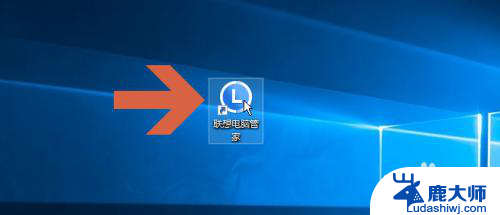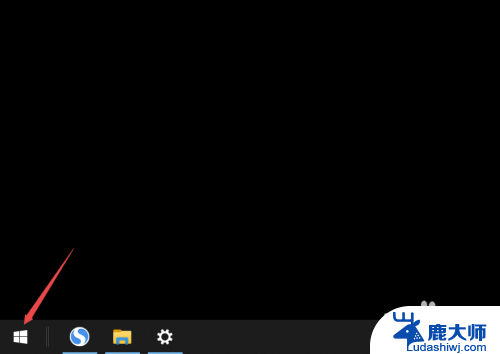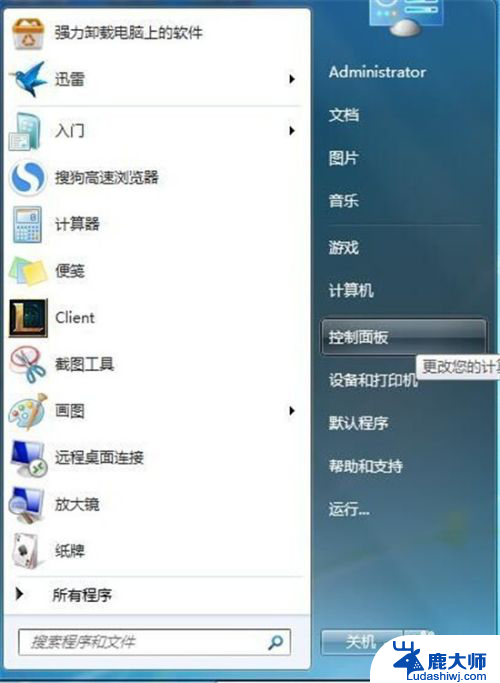联想笔记本桌面没有我的电脑 联想笔记本如何在桌面上添加我的电脑图标
更新时间:2024-05-10 09:48:27作者:xtang
当我们使用联想笔记本时,常常会发现桌面上没有我的电脑这个图标,这给我们的使用带来了一些不便,如果我们想要在联想笔记本的桌面上添加我的电脑图标,可以通过一些简单的操作来实现。接下来我们将介绍如何在联想笔记本的桌面上添加我的电脑图标,让我们的使用更加方便和高效。
操作方法:
1.在电脑桌面的空白位置,点击右键,如图所示。

2.在弹出的下拉菜单中,找到个性化的选项,点击打开,如图所示。
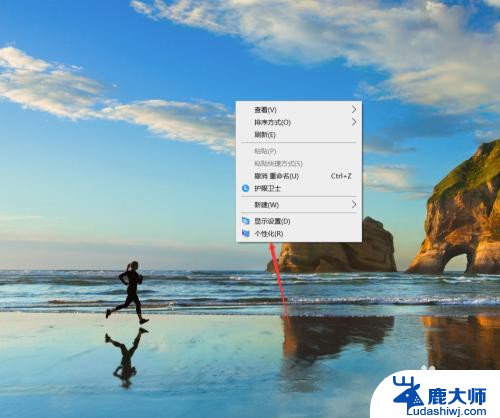
3.点击左侧的主题,如图所示。

4.找到”桌面图标设置“,点击打开,如图所示。
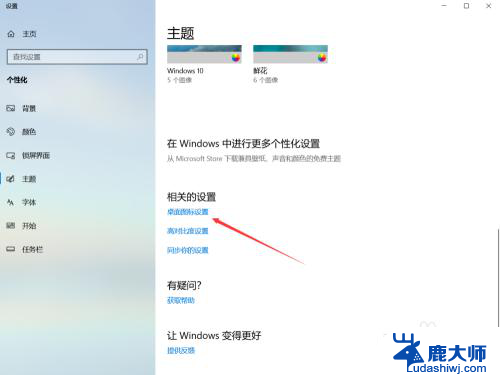
5.选择计算机,也可以选择其他自己想要添加他的图标。
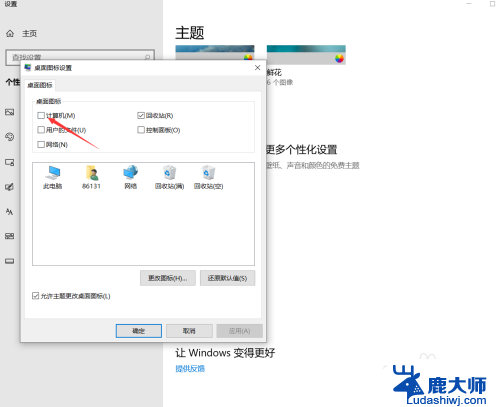
6.点击应用,在点击确定按钮。在桌面上就可以看到“此电脑”了,我们可以按照习惯将其更名为“我的电脑”就可以了。
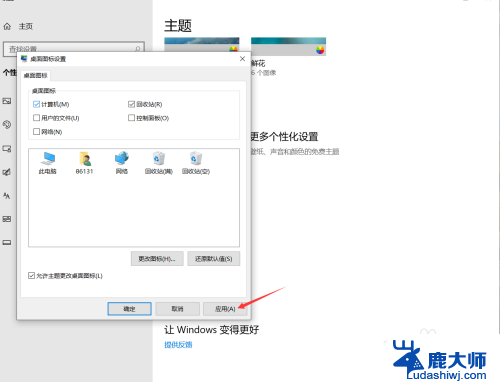

以上就是联想笔记本桌面没有我的电脑的全部内容,碰到同样情况的朋友们赶紧参照小编的方法来处理吧,希望能够对大家有所帮助。